Netdata è una soluzione di monitoraggio in tempo reale basata sul Web gratuita disponibile per l'installazione su server Linux per monitorarne le prestazioni e il consumo di risorse in locale o in remoto. È molto facile da configurare, l'ultima versione può essere installata con un semplice comando su tutti i più diffusi sistemi Linux tra cui Ubuntu 20.04/18.04, CentOS 7/8, RHEL, OpenSUSE, Debian, Linux Mint e altro...
Con Netdata possiamo monitorare i seguenti componenti in tempo reale- CPU (utilizzo, frequenze, stato, core, ecc.)
- Dischi rigidi (spazio, tipo, operazioni, backlog, ecc.)
- Memoria (totale disponibile, utilizzando il kernel, NUMA, ecc.)
- Interfacce di rete (larghezza di banda, errori, pacchetti, ecc.)
- Indirizzi IPv4 e IPv6 (inclusi errori, pacchetti, connessioni, multicast)
- Comunicazione tra processi o IPC
- Protezione DDoS Linux (metriche di processo SYNPROXY)
- Firewall
- Dispositivi SNMP
- Sensori hardware (inclusi voltaggio, temperatura, ventola)
- Gruppi di controllo Linux
- Applicazioni (utilizzo delle risorse, stato, ecc.)
- Utilizzo e configurazione di Tomcat, Apache, MySQL, ecc.
- Generatore di rapporti
- Stato dei server web Nginx
- Utenti e gruppi (uso delle risorse, scrittura su disco, uso della memoria SWAP, ecc.)
- Analisi di ao DNS, OpenVPN, DHCP.
Installazione di Netdata su Linux per monitorare il server
Apri il terminale di comando e incolla semplicemente lo script fornito per installare NetData su Linux come Ubuntu 20.04, CentOS 7/8 e altri... Puoi anche usarlo per Windows 10 WSL.
bash <(curl -Ss https://my-netdata.io/kickstart.sh)
Ti chiederà autorizzazione per il download e installa i pacchetti, quindi consenti e una volta completata l'installazione, apri un browser sul tuo sistema locale o remoto che può accedere al Server o Desktop dove è stato installato Netdata.
Nella barra degli URL digita l' indirizzo IP del server insieme al numero di porta 19999 . Ad esempio, il nostro indirizzo IP del server era 192.168.189.163, quindi per accedere a Netdata Dashboard, l'URL sarà così – https://192.168.189.163:19999 o http://127.0.0.1:19999 (solo per lo stesso sistema su cui hai netdata).
Dashboard
Avrai la Dashboard di Netdata, non c'è bisogno di configurarla ulteriormente, mostrerà tutte le informazioni che può estrarre dal sistema direttamente sulla Dashboard basata sul web nel tuo browser. Per visualizzare individualmente il consumo delle varie risorse, l'utente può passare direttamente alle singole panoramiche tramite la barra laterale.
Puoi spostare i grafici usando il trascinamento della selezione, oppure puoi ingrandire le sezioni tenendo premuto il tasto Maiusc. Su smartphone e tablet, i gesti Pizzica e Zoom su piccoli schermi funzionano per una visualizzazione ravvicinata dei dati generati.
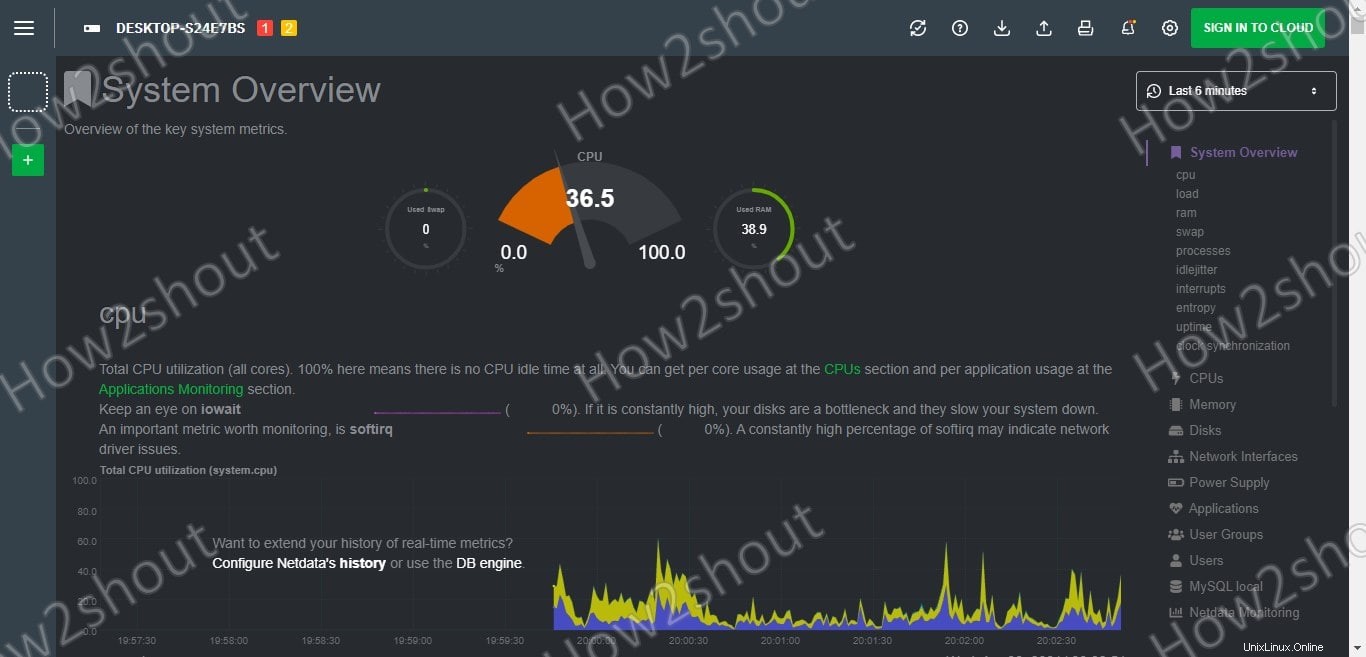
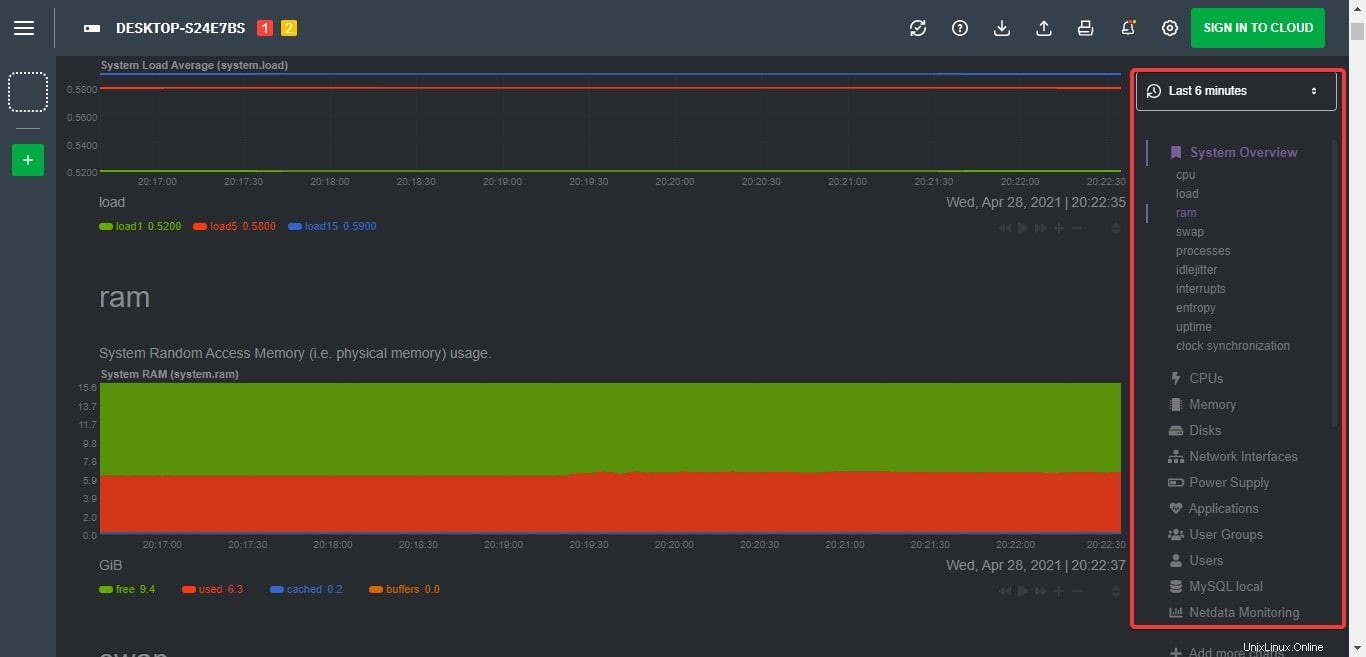
Opzioni di monitoraggio delle singole risorse hardware Netdata
Modalità Tema chiaro
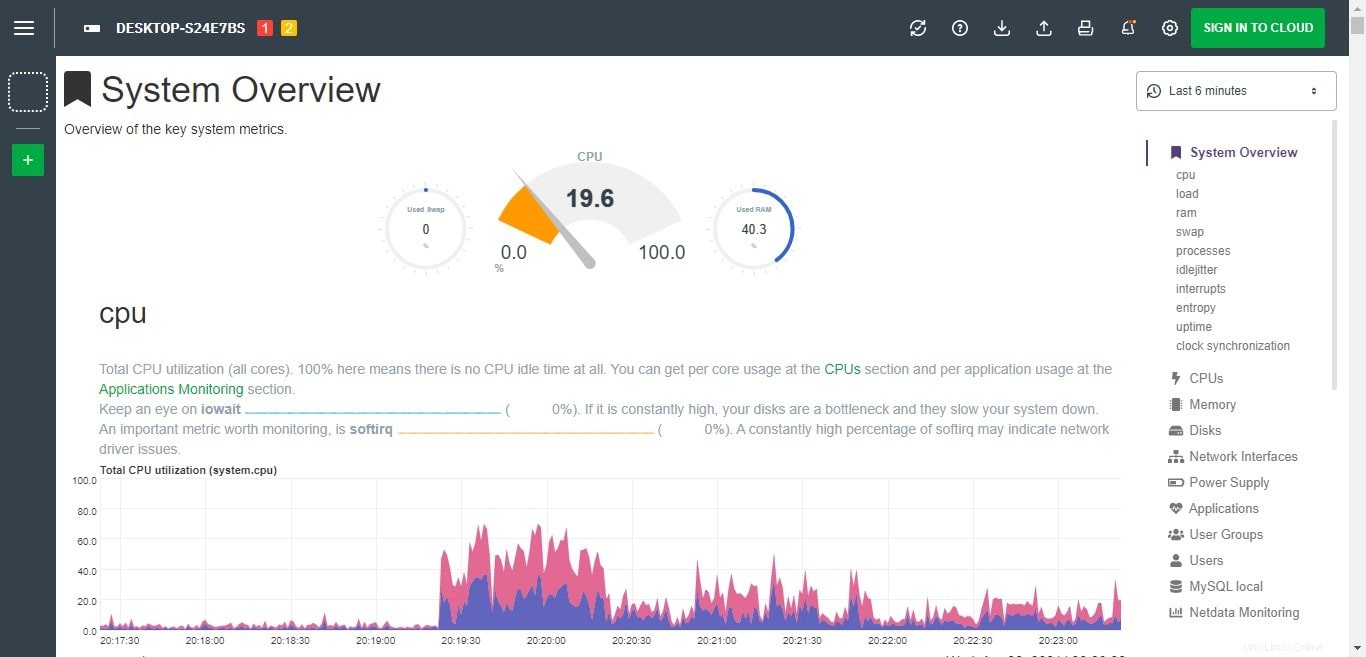
Panoramica generale del monitoraggio di Light Theme Netdata
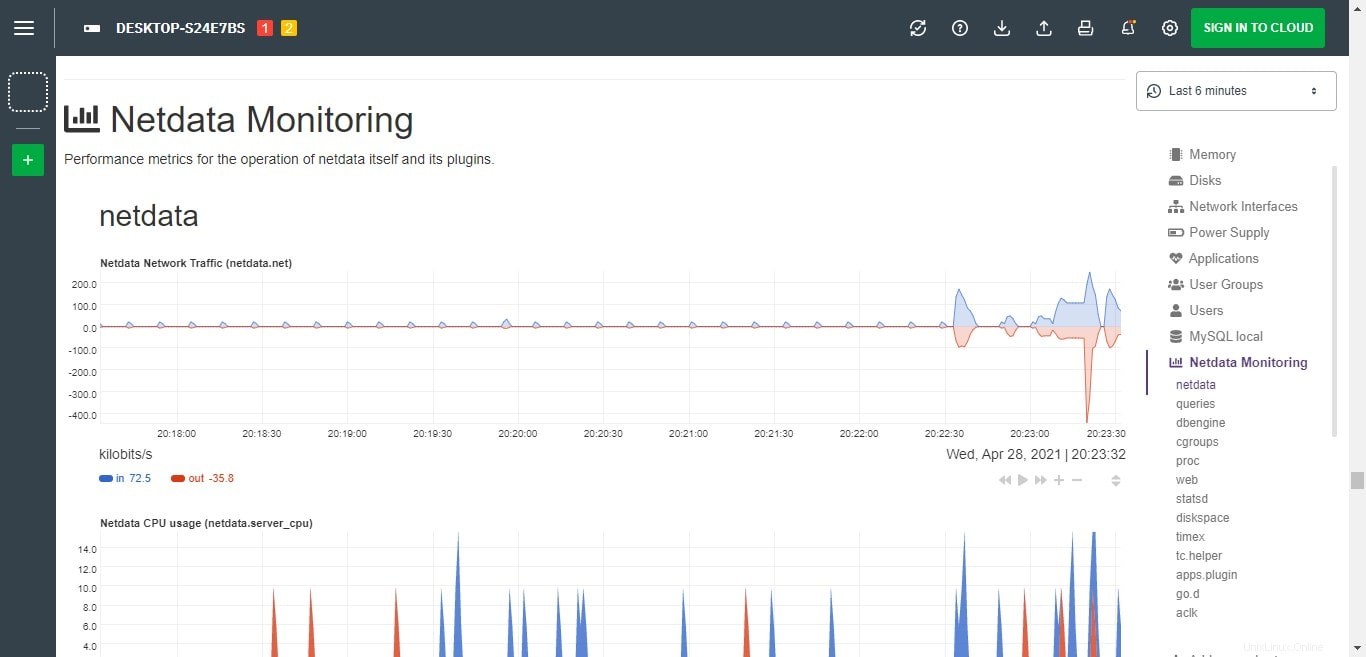
Monitoraggio della rete su Netdata per Linux
Disinstalla Netdata
C'è uno script disponibile sulla pagina GitHub di questa piattaforma di monitoraggio del server Linux, quindi per rimuovere l'installazione di Netdata dal nostro sistema, scaricalo ed eseguilo.
wget https://raw.githubusercontent.com/netdata/netdata/master/packaging/installer/netdata-uninstaller.sh
Cambia l'autorizzazione dello script per renderlo eseguibile-
chmod +x ./netdata-uninstaller.sh
Infine, eseguilo per rimuovere completamente l'installazione-
sudo ./netdata-uninstaller.sh --yes --env /etc/netdata/.environment
Pensieri conclusivi:
Netdata è un sistema di monitoraggio dal design molto compatto disponibile sia in modalità gratuita che a pagamento. Inoltre, l'utente può scegliere di Netdata cloud centralizzato tutto il monitoraggio del sistema semplicemente installando il suo agente su tutti i nodi che devono essere monitorati. In generale , questa piattaforma è davvero ben congegnata e molto facile da implementare senza la necessità di root utenti. Poiché non è necessario configurare un server Web, database o altre configurazioni, Netdata è una volta una soluzione di installazione e dimenticanza per il monitoraggio del sistema.